excel数据逐行累加的教程
发布时间:2016-12-22 10:34
相关话题
Excel中经常需要为数据进行逐行的累加计算,逐行累加计算具体该如何操作呢?接下来是小编为大家带来的excel数据逐行累加的教程,供大家参考。
excel数据逐行累加教程:
逐行累加步骤1:在B2单元格输入公式
=SUM($A$2:A2)
如下图所示
该公式的输入是先输入=SUM(A2,然后输入:号,再选择A2单元格变成
=SUM(A2:A2,然后再选中前面的A2:按下F4键切换为绝对引用。
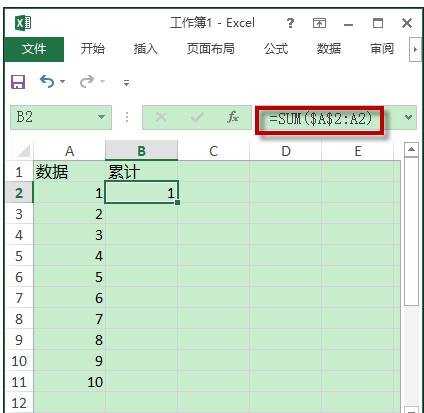
逐行累加步骤2:双击B2单元格右下角的填充柄,让公式自动填充到对应的单元格区域,如下图所示,既可以计算A列数据的逐行累加值。
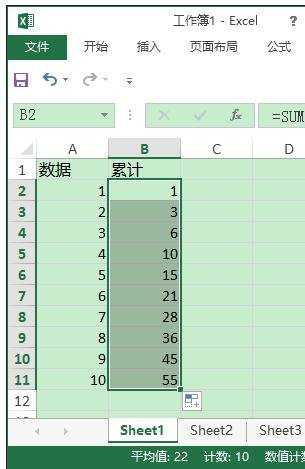
逐行累加步骤3:公式解释:=SUM($A$2:A2)通过固定单元格区域的起始区域,让单元格区域的结束区域为相对引用,当填充公式的时候由于是相对引用,SUM函数的求和范围是从A2开始不断扩展的,通过这样的原理达到计算累计值。
看了excel数据逐行累加的教程还看了:
1.excel怎么进行数据的累加
2.excel 函数累加的教程
3.excel表格累加求和的方法
4.excel 累加求和函数的用法
5.excel表的累加求和公式的用法
6.Excel2013怎么计算商品库存
7.excel合并函数的使用方法

excel数据逐行累加的教程的评论条评论